Нет сомнений в том, что Google Диск является одним из самых универсальных облачных сервисов хранения данных, доступных сегодня. Он открывает клиентам очень много возможностей и функций. Далее рассмотрим особенности этого сервиса и пошагово опишем, как сделать ссылку на Гугл Диск и как скачать файл с облака.
Содержание
- Что такое облачное хранилище Google Drive
- Использование Google Диска из браузера
- Что можно хранить на Google Диске?
- Крутая возможность от Гугл Диск: как дать ссылку на скачивание?
Что такое облачное хранилище Google Drive
Google Drive — это сервис облачного хранения, и, как и любой сервис облачного хранения, его основная цель — расширить возможности хранения файлов за пределами вашего жесткого диска. Облачное хранилище иногда путают с оперативным резервным копированием, которое достигает совершенно другой цели, используя подобную инфраструктуру.
Оперативное резервное копирование предназначено для репликации жесткого диска, а не для его расширения, с целью аварийного восстановления. Google Drive недавно начал расширяться на рынке онлайн-резервного копирования, позволяя отмечать любую папку для резервного копирования.
Google предоставляет пользователям 15 ГБ бесплатного облачного хранилища сразу после регистрации. Однако важно понимать, что все это свободное пространство распределяется между Google Drive, Google Photos и Gmail.
Google Drive не достиг своей ошеломляющей популярности только благодаря продажам телефонов Android и Gmail. Есть некоторые вещи, которые он делает так же или лучше, чем любой другой сервис облачного хранения. Большая часть этого связана с производительностью благодаря как собственному офисному пакету Google, так и Документам Google, а также ряду сторонних приложений.
Очень удобно, что сервис позволяет отправить ссылку на документ другим пользователям вне службы.
Использование Google Диска из браузера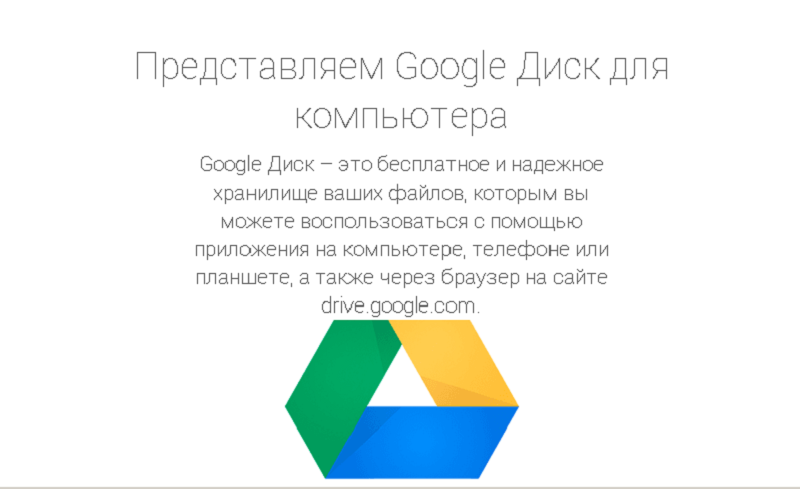
Доступ к Гугл Диску можно получить через основные браузеры. Для этого перейдите на drive.google.com и войдите в систему, используя свои учетные данные Google. Зайти в сервис можно через Chrome, конечно, в дополнение к Firefox, Microsoft Edge (только для Windows) и Safari (только для Mac).
Пользовательский интерфейс довольно интуитивен, с навигационными вкладками вдоль левого поля:
- Мой диск: доступ к сохраненным файлам.
- Мой компьютер: просмотр, какие устройства синхронизируются.
- Доступные мне: доступ к файлам, которыми с вами поделились.
- Недавние: доступ к недавно использованным файлам.
- Google Photos: доступ к вашей библиотеке фотографий.
- Помеченные: просмотр файлов, отмеченных по значимости.
- Корзина: доступ к удаленным документам.
- Резервные копии.
- Обновление хранилища: купите больший объем «облака».
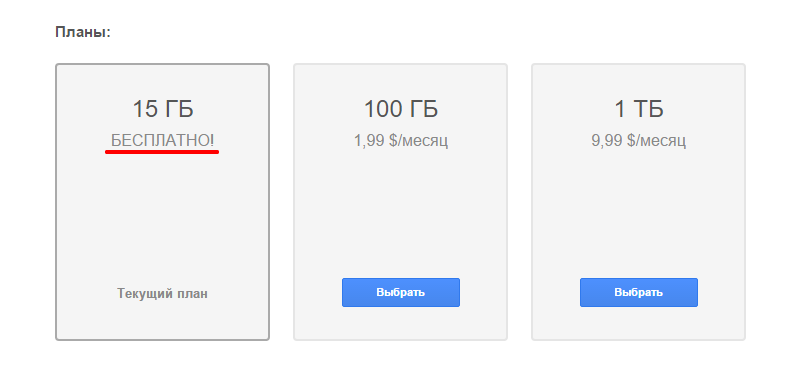
Вкладка «Мой диск» является центром Google Диска. Она содержит основной репозиторий для файлов, которые загружаются в облако Google. Она работает как папка, способная содержать как файлы, так и подпапки. Фактически, My Drive отражает папку синхронизации Google Drive, которая устанавливается на компьютер пользователя при установке клиента Google Drive.
Эти подпапки и файлы отображаются в центральной панели интерфейса браузера, если нажать на вкладку «Мой диск». Двойной щелчок по любой подпапке в этой центральной панели позволяет перейти к ней для доступа к файлам и дополнительным подпапкам, содержащимся в ней.
Если вы знаете конкретное имя папки или файла, который ищете, также можете использовать панель поиска, чтобы найти его быстрее.
Навигация по My Drive работает более или менее как любая графическая файловая система, поэтому, если вы уже использовали Windows или MacOS, все это покажется довольно знакомым. Можно перетаскивать папки и файлы и щелкать правой кнопкой мыши по любому объекту, чтобы получить доступ к меню для этого объекта.
Что можно хранить на Google Диске?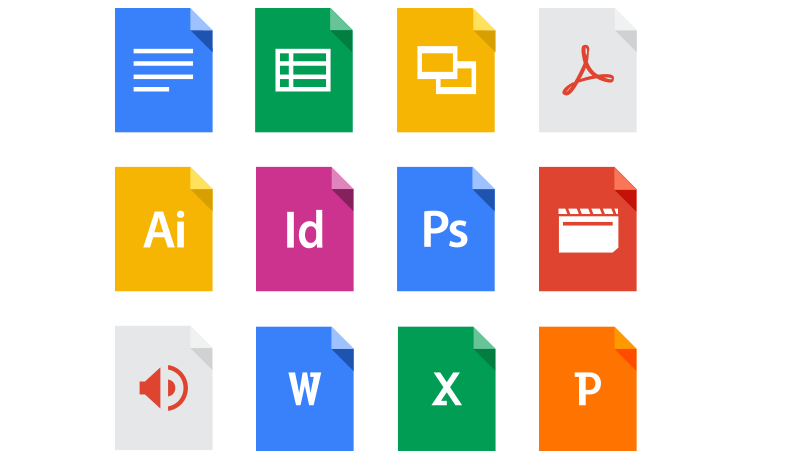
На Гугл Диск можно хранить любые файлы:
- Фотографии.
- Видео.
- PDF-файлы.
- Документы Microsoft Office.
Другими словами, здесь можно хранить все, что угодно. Можно даже сохранять вложения электронной почты, отправленные через Gmail, прямо на Google Диске, что избавляет от необходимости делать это вручную. Благодаря встроенным функциям, сохраненными файлами можно поделиться с другими пользователями.
В Google Drive действуют некоторые общие ограничения на атрибуты файлов, однако они довольно щедры и не должны влиять на большинство пользователей. Например, документы могут иметь длину до 1,02 миллиона символов, и если вы конвертируете документ в формат Google Docs, его размер должен быть не менее 50 МБ.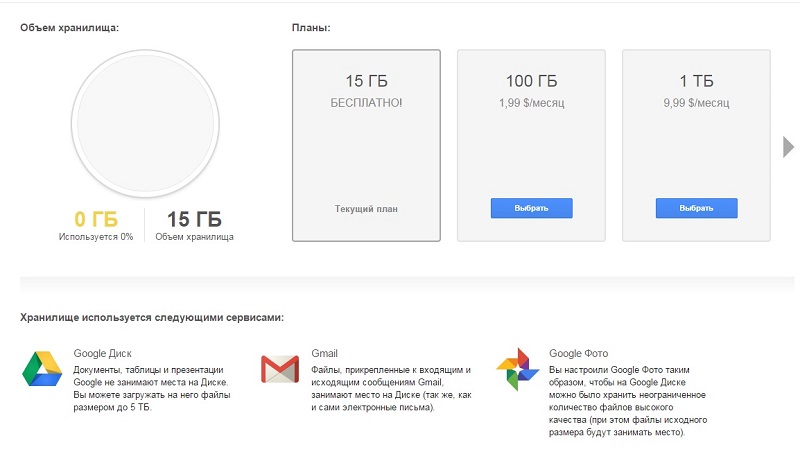
Электронные таблицы, созданные в Google Sheets или преобразованные в Google Sheets, должны составлять не более двух миллионов ячеек. Презентации, созданные или преобразованные в Google Slides, конструктор презентаций, должны иметь размер не более 100 МБ.
Все остальные типы файлов должны быть не более 5 ТБ.
Одна из приятных особенностей Google Диска заключается в том, что он позволяет просматривать файлы из браузера без предварительной загрузки. Достаточно знать, как открыть файл и все. Расскажем подробнее об этом.
Крутая возможность от Гугл Диск: как дать ссылку на скачивание?
Большинство облачных хранилищ не позволяют легко и быстро скачать файлы по ссылке. Пользователи, которые обладают нулевыми знаниями, не справляются со сложностями и переходят на более простые способы скачивания. И Гугл Диск максимально упростил задачу, как раздать документы с помощью облака. Даже новички, сильно отдаленные от мира техники, смогут добиться успеха.
Пошаговая инструкция, как создать прямую ссылку на скачивание файла:
- Загрузите документ в облако. Для этого зайдите в Гугл Диск и нажмите «Мой диск», затем «Загрузить документ».
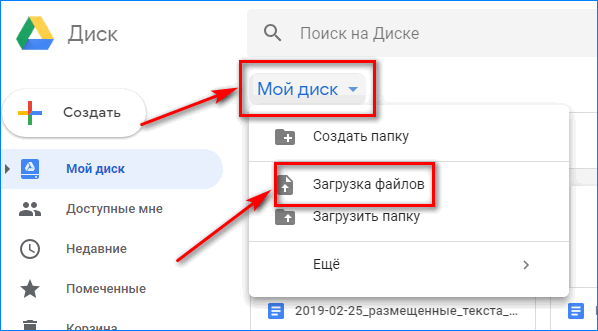 В появившемся окне найдите нужный документ, выделите его и нажмите «Открыть».
В появившемся окне найдите нужный документ, выделите его и нажмите «Открыть».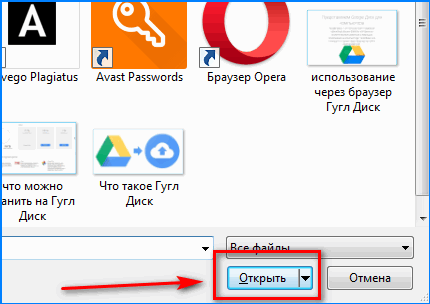
- Установите настройки доступа. Для этого откройте загруженный документ и в правом верхнем углу нажмите «Настройки доступа».
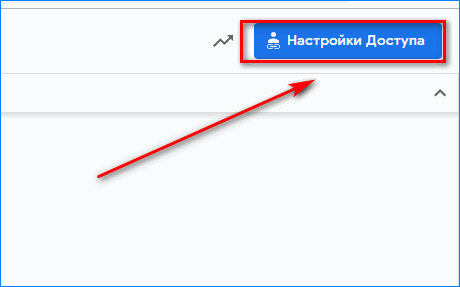 В появившемся окне выберите «Расширенные».
В появившемся окне выберите «Расширенные».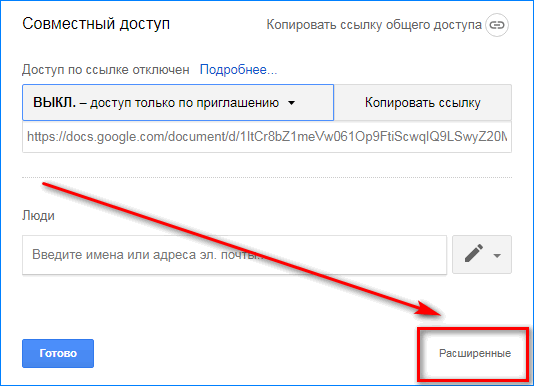 Среди всех опций отметьте «Изменить».
Среди всех опций отметьте «Изменить».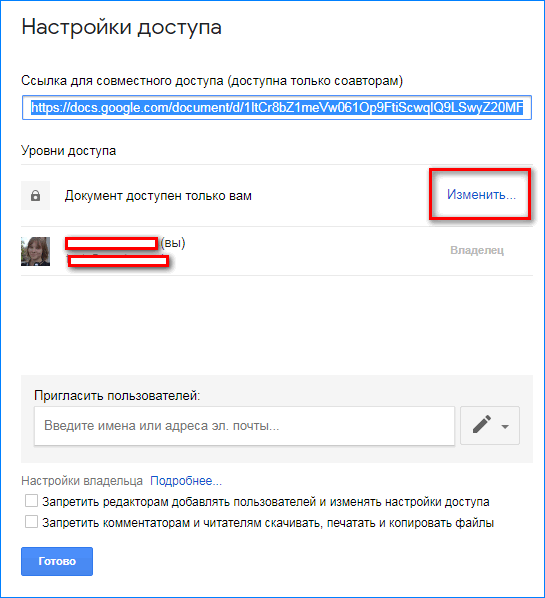 Выберите «Всем в Интернете». Щелкните «Сохранить».
Выберите «Всем в Интернете». Щелкните «Сохранить».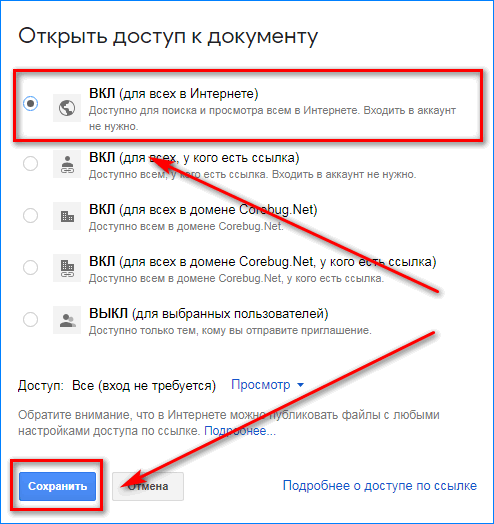
Теперь этот документ доступен всем в Сети, вне зависимости, есть ссылка на файл или нет. Но пользователи могут его читать, редактировать или комментировать — в зависимости от установленных вами ограничений. Чтобы сделать ссылку на скачивание, следуйте следующим рекомендациям:
- Скопируйте код ссылки на обрабатываемый документ и «вытащите» из нее код индентификатор. Например, если укоротить ссылку «https://docs.google.com/document/d/1ItCr8bZ1meVw061Op9FtiScwqIQ9LSwyZ20MF9BprLk/edit?usp=sharing», мы получим идентификатор «1ItCr8bZ1meVw061Op9FtiScwqIQ9LSwyZ20MF9BprLk».
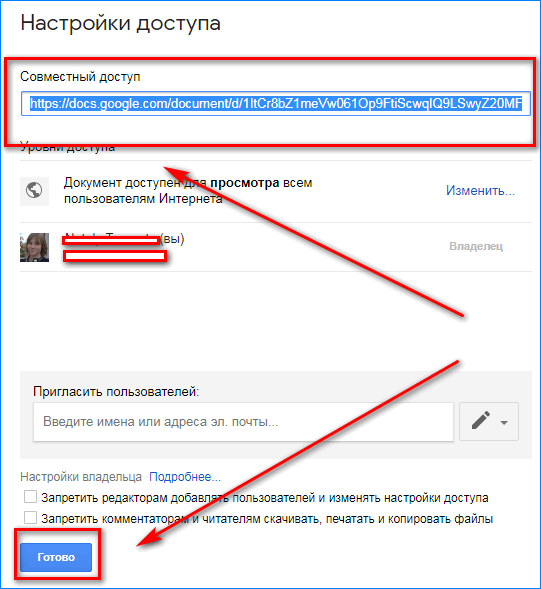
- Вставьте полученный код в ссылку «https://drive.google.com/uc?export=download&id=». В нашем примере мы получаем результат «https://drive.google.com/uc?export=download&id=1ItCr8bZ1meVw061Op9FtiScwqIQ9LSwyZ20MF9BprLk».
Теперь каждый пользователь, у которого есть эта ссылка, может скачать файл. При переходе по ней скачивание начинается автоматически.
Эта опция широко используется не только в личных целях, но и для ведения бизнеса. Большинство компаний на своих официальных сайтах именно в таком виде подают ссылки на скачивание прайсов, каталогов и прочих вложений.
1) Облако в гугле называется “Гугл диском”.
Чтобы им воспользоваться, нужно зарегистрировать аккаунт гугл (это почта, которая заканчивается на @gmail.ru).
Далее зайдите в свой аккаунт, в правом верхнем углу нажмите на квадратики и выберите ДИСК.

Далее выберите то, то хотите создать: таблицу, форму, документ, презентацию и прочее.

2) Чтобы скидывать в гугл диск свои материалы и давать ссылку на них нужно нажать СОЗДАТЬ–ЗАГРУЗИТЬ ФАЙЛЫ (или папку, если файлов много)

Когда файлы загрузятся, откройте документ и нажмите НАСТРОЙКИ ДОСТУПА в верхнем правом углу.

Здесь вы нажимаете ВКЛЮЧИТЬ ДОСТУП ПО ССЫЛКЕ (или можно вручную прописать электронные почты людей, которые смогут просматривать данный файл.

Копируете ссылку и делаете настройти, что смогут люди: просматривать файл, редактировать и прочее. Нажимаете СОХРАНИТЬ.

3) Как пользоваться облаком в гугле?
Также как и любыми документами типа Ворд, Эксель и прочее, только в режиме онлайн.
Могу порекомендовать как дополнение инструкцию по Гугл-таблицам
4) Как давать ссылку на свои материалы в гугле?
На этот вопрос я дала ответ в п.2
5) Имеет ли облако какие-то ограничения по объему и времени?
Время хранения ваших файлов не ограничено – пока жив ваш аккаунт или пока вы сами не удалите материалы.
По объему – бесплатно 15 гигабайт. Это место вы можете увеличить, купив его.
Google позволяет своим пользователям обмениваться данными из своего облака с другими пользователями. Кроме того, любой желающий может получить доступ к файлу, если доступна прямая ссылка для скачивания. Давайте рассмотрим через Google Диск, как предоставить ссылку для скачивания.

Создаем ссылку на скачивание файла в Гугл Диск
Вы можете создать прямую ссылку для загрузки из облака на ПК или устройство Android.
На компьютере
Как подключиться к Google Drive:
- Сначала загрузите нужный файл в облако. Для этого откройте облачное хранилище в веб-интерфейсе, нажмите «Мой диск» и выберите «Создать» – «Загрузить файл».
- Перетащите нужный файл через окно и нажмите «Открыть».
- При загрузке в облако щелкните файл правой кнопкой мыши и выберите «Копировать общую ссылку».

- В этом случае будет разрешен доступ по ссылке, а сама ссылка будет скопирована в буфер обмена.
- Позже любой, у кого есть доступ к этой ссылке, сможет открыть ее через браузер или похожие программы.
- Чтобы создать прямую ссылку для загрузки с Google Диска, вставьте ее в поле поиска.
- Скопируйте из него идентификатор файла (после id).

- Свяжите часть URL https://drive.google.com/uc?export=download&id= с идентификатором. У вас должно получиться что-то вроде этого: https://drive.google.com/uc?export=download&id=0B_EuK4-j78vdojwwMTY3SF94WUk
- При нажатии на эту ссылку начнется мгновенная загрузка файла на ваш компьютер.
На телефон
Здесь мы рассмотрим по инструкции, что нужно сделать для создания прямого URL на смартфоне:
- Установите приложение Google Диск на свой смартфон и войдите в него.
- Выберите загруженный файл на диск и нажмите на три точки рядом с ним. Выберите «Доступ по ссылке отключен», чтобы активировать и скопировать ссылку в буфер обмена телефона.

- Зайдите в любой текстовый редактор, например «Заметки».
- Вставьте содержимое буфера обмена.

- Скопируйте этот код ссылки рядом с https://drive.google.com/uc?export=download&id=. Дополните скопированную ссылку идентификатором (символы, установленные после / d/).
- Скопируйте и вставьте его в адресную строку браузера.
- Начнется мгновенная загрузка файла.
получить ссылку на файл очень просто. Точно так же вы можете получить идентификатор папки.
Полезно: Как скачать файл с Google Disc на компьютер и телефон
Как сделать ссылку на Гугл Документ
Ссылка на скачивание любого документа делается по аналогии с описанными выше способами для файлов. Файловый хостинг Google Disk позволяет вам просто скопировать любой URL-адрес из адресной строки вашего браузера в документ, а затем поделиться этим URL-адресом со всеми.

Главное, чтобы была активирована опция «Доступ по ссылке» или «Поделиться.
Заключение
Любой желающий может использовать Google Диск бесплатно. Вы можете загружать файлы в репозиторий, делиться ими с другими и создавать URL-адреса для прямой загрузки файла, документа или папки, редактируя URL-код.
Регистрируя Гугл-аккаунт, каждый пользователь бесплатно получает 15 ГБ для хранения документов, фото- и видеофайлов, рисунков, текстовых материалов и таблиц. Нужная информация всегда под рукой – для этого достаточно иметь любое устройство с выходом в интернет.
Хостинг Google Drive позволяет не только хранить данные, но и делиться ими с другими пользователями. Функционалом предусмотрена опция совместного доступа, используя которую юзеры могут вместе работать над одним и тем же объектом, при этом владелец файла может предоставить доступ по ссылке или выбрать из списка тех лиц, которым будет доступно редактирование, просмотр или комментирование.
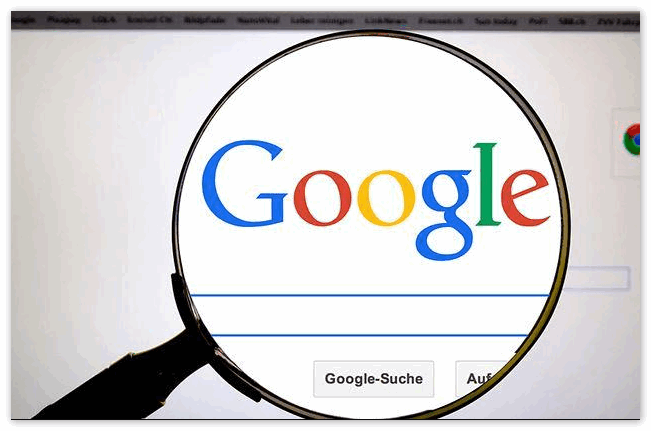
Кроме того, многих интересует, как создаётся прямая ссылка на файл, хранящийся в облаке. Справочник сервиса о данной функции не упоминает, но всё же воспользоваться возможностью хостинг позволяет.
Такой адрес пути на скачивание можно разместить в блоге, поделиться на странице в социальных сетях и других интернет ресурсах. Рассмотрим, как сделать ссылку на Гугл Диск при помощи нехитрых действий.
Содержание
- Гугл Диск: как дать ссылку на скачивание
- Шаг 1. Предоставляем общий доступ к файлу
- Шаг 2. Создаём прямую ссылку на скачивание
Гугл Диск: как дать ссылку на скачивание
Работу будем проводить в два этапа, с учётом того, что информация, которую нужно будет сделать доступной для скачивания другими пользователями, уже загружена на просторы облачного хранилища.
Шаг 1. Предоставляем общий доступ к файлу
Файлы с общим доступом индексируются поисковиками – пользователи смогут найти их по ключевым словам. А мы переходим к следующему этапу процедуры.
Шаг 2. Создаём прямую ссылку на скачивание
- Из скопированного адреса выделяем идентификатор, он всегда уникален, в нашем случае ссылка выглядит вот так https://drive.google.com/file/d/1nIleu5FJVb7qC6kBY-AeVD5njHdI1zS4/view?usp=sharing ;
- Идентификатор, это середина URL в виде набора символов 1nIleu5FJVb7qC6kBY-AeVD5njHdI1zS4 – у вас будет выглядеть по-другому;
- Далее подставляем идентификатор к адресу: https://drive.google.com/uc?export=download&id= и получаем следующее: drive.google.com/uc?export=download&id=1nIleu5FJVb7qC6kBY-AeVD5njHdI1zS4;
Теперь можно использовать получившуюся ссылку для своих нужд, отправить на свою страницу социальной сети или блога. Для удобства можно также укоротить её, что делается ещё проще:
Можно ли дать ссылку на гугл диск
Откройте страницу drive.google.com. Нажмите на нужную папку правой кнопкой мыши. Введите адрес электронной почты нужного пользователя или название группы Google. Если вы используете рабочий или учебный аккаунт, вы можете предоставить доступ предлагаемым получателям.
- Откройте страницу drive.google.com.
- Выберите нужную папку.
- Правой кнопкой мыши нажмите на нее.
- Введите адрес электронной почты нужного пользователя или название группы Google.
- Выберите уровень доступа: Читатель, Комментатор или Редактор.
- Нажмите на стрелку вниз в разделе «Общий доступ».
- Выберите Все, у кого есть ссылка.
- Нажмите Копировать ссылку.
- Нажмите Готово.
- Для создания файлообменника Гугл на компьютере загрузите файлы в личные и общие папки на странице drive.google.com, а также в приложении «Google Диск».
- Чтобы получить доступ к чужому Гугл диску, откройте страницу drive.google.com, нажмите на нужную папку правой кнопкой мыши, нажмите «Открыть доступ», введите адрес электронной почты нужного пользователя или название группы Google, задайте уровень доступа.
- Для создания ссылки на облачное хранилище откройте свой аккаунт в браузере, выберите объект, которым хотите поделиться, нажмите на него правой кнопкой компьютерной мыши, выберите «Включить доступ по ссылке», скопируйте ссылку на файл.
- Чтобы создать гугл диск для общего пользования, откройте Google Диск, слева на странице нажмите Общие диски, нажмите «Создать», введите название и нажмите Создать.
- Чтобы дать ссылку на папку, на вашем компьютере щелкните правой кнопкой мыши на папке, которой вы хотите поделиться, нажмите Поделиться, создайте ссылку, если ее нет, копируйте ссылку рядом с пунктом Могут просматривать.
Ответ на вопрос: можно дать ссылку на гугл диск. Для этого необходимо открыть нужную папку, выбрать уровень доступа (Читатель, Комментатор или Редактор), скопировать ссылку и передать ее нужному пользователю. Также можно создать файлообменник Гугл, гугл диск для общего пользования и ссылку на папку. Время действия ссылки на гугл диск для пользователя без аккаунта Google — 14 дней.
- Как дать ссылку на свой гугл диск
- Как сделать ссылку на гугл диск с телефона
- Сколько работает ссылка на гугл диск
- Как создать файлообменник Гугл
- Как получить доступ к чужому Гугл диску
- Как сделать ссылку на облачное хранилище
- Как создать гугл диск для общего пользования
- Как дать ссылку на папку
- Сколько работает ссылка на Яндекс Диск
- Кто имеет доступ к моему гугл диску
- Что будет с гугл диском в России
- Что лучше гугл или яндекс диск
- Как долго можно хранить файлы на гугл Диске
- Как работать в гугл диск
- Что такое Google Диск и для чего он нужен
- Как сделать ссылку
- Почему нет доступа в Гугл диск
- Как получить прямую ссылку на файл
- Как создать ссылку в гугле
- Почему не открывается ссылка на гугл диск
- Как отправить ссылку на фото с гугл диска
- Что будет если не заплатить за Гугл диск
- Сколько стоит Google Диск
- Что будет с гугл диском
- Как сделать прямую ссылку
- Как отправить документы ссылкой
- Как отправить файл на чужой Гугл диск
- Как запретить скачивание файлов с гугл диска
- Какая ссылка у гугла
- Как работать с гугл диском на телефоне
- Как создать ссылку на файл в телефоне
- Как сделать ссылку на файлообменник
Как дать ссылку на свой гугл диск
- Выберите нужный файл.
- Выберите Настройки доступа или нажмите на значок «Открыть доступ к объекту».
- В разделе «Общий доступ» нажмите на стрелку вниз.
- Выберите Все, у кого есть ссылка.
- Задайте уровень доступа, выбрав вариант Читатель, Комментатор или Редактор.
- Нажмите Копировать ссылку.
- Нажмите Готово.
Как сделать ссылку на гугл диск с телефона
Примечание:
- Откройте приложение Gmail на устройстве Android.
- Нажмите на значок.
- Нажмите на значок «Прикрепить».
- Нажмите Вставить ссылку на Диск.
- Выберите нужный файл.
- Нажмите Выбрать.
- Нажмите на значок «Отправить».
Сколько работает ссылка на гугл диск
Приглашение для пользователя без аккаунта Google действительно 14 дней. В течение этого времени получатель приглашения может переслать его другим пользователям. Они также получат права на просмотр (а после входа в аккаунт Google — на редактирование или комментирование) файла.
Как создать файлообменник Гугл
На компьютере загружать файлы в личные и общие папки можно на странице drive.google.com, а также в приложении «Google Диск»:
- Откройте сайт drive.google.com на компьютере.
- В левом верхнем углу страницы нажмите Создать Загрузить файлы или Загрузить папку.
- Выберите файлы или папку.
Как получить доступ к чужому Гугл диску
Как выбрать, кому предоставить доступ:
- Откройте страницу drive.google.com.
- Нажмите на нужную папку правой кнопкой мыши.
- Нажмите «Открыть доступ».
- Введите адрес электронной почты нужного пользователя или название группы Google.
- Задайте уровень доступа, выбрав Читатель, Комментатор или Редактор.
Как сделать ссылку на облачное хранилище
Открываем в браузере свой аккаунт. Выбираем объект, которым хотим поделиться с другими людьми и нажимаем на него правой кнопкой компьютерной мыши. Появится меню, где нам необходимо выбрать «Включить доступ по ссылке». После этого откроется небольшое окошко, где будет расположена ссылка на файл.
Как создать гугл диск для общего пользования
Как создать общий диск:
- Откройте Google Диск.
- Слева на странице нажмите Общие диски.
- Нажмите «Создать» в верхней части страницы.
- Введите название и нажмите Создать.
Как дать ссылку на папку
На вашем компьютере
Щелкните правой кнопкой мыши, либо левой, удерживая кнопку Ctrl, на папке, которой вы хотите поделиться. Нажмите Поделиться…. Если ссылки нет, нажмите Создать ссылку. Если ссылка создана, нажмите Копировать ссылку рядом с пунктом Могут просматривать.
Сколько работает ссылка на Яндекс Диск
Как долго работает ссылка
Если вы не устанавливали срок действия, ссылка на файл или папку будет работать до тех пор, пока вы не закроете к ним доступ. Если вы опубликуете тот же самый файл или папку еще раз, Диск сгенерирует новую ссылку.
Кто имеет доступ к моему гугл диску
Файлы, загруженные на Google Диск, хранятся в защищенных центрах обработки данных. Если с вашим компьютером, телефоном или планшетом что-то случится, вы можете получить доступ к своим документам с других устройств. По умолчанию файлы видны только вам. Однако вы можете открыть доступ к ним другим пользователям.
Что будет с гугл диском в России
Российские пользователи вновь могут оплачивать подписку на «Google Диск» Пользователи из России вновь могут оплачивать подписку на «Google Диск». В этом убедился корреспондент «Реального времени». С 10 марта 2022 года платежная система Google Play приостановила работу для российских пользователей.
Что лучше гугл или яндекс диск
Представленные облачные сервисы подойдут пользователям, которым важен предоставляемый начальный объём и низкая стоимость подписки на дополнительный. Тем людям, которым важен чистый интерфейс приложения без рекламы стоит выбрать Google Drive, если важна цена подписки, то стоит смотреть в сторону Яндекс. Диска.
Как долго можно хранить файлы на гугл Диске
Если в течение двух лет вы не освободите место в хранилище или не купите дополнительное пространство, ваш контент на Google Диске (включая файлы Google Документов, Таблиц, Презентаций, Рисунков, Форм и Jamboard), в Gmail и Google Фото может быть удален.
Как работать в гугл диск
Google Диск — это облачное хранилище. Он практически ничем не отличается по принципу работы от iCloud, DropBox или Яндекс. Диска. Вы создаете аккаунт, вам выдается определенное место на виртуальном жестком диске, и теперь можно заливать любые файлы: документы, фотографии, видеоролики и даже программы.
Что такое Google Диск и для чего он нужен
Диск для компьютеров — созданный в Google клиент синхронизации, который позволяет легко обмениваться и управлять контентом на различных устройствах и в облаке. Благодаря этому приложению вы сможете удобно хранить свои файлы и папки.
Как сделать ссылку
Создание гиперссылки на веб-страницу:
- Выделите текст или рисунок, который должен представлять гиперссылку.
- На ленте на вкладке Вставка выберите Ссылка.
- В окне Вставка гиперссылки введите или вставьте ссылку в поле Адрес.
Почему нет доступа в Гугл диск
Если файл не открывается, причина может заключаться в следующем: Владелец не предоставил вам разрешения на просмотр файла. Вы вошли в аккаунт Google, не имеющий доступа к файлу. Разрешение на просмотр файла отозвано.
Как получить прямую ссылку на файл
Как сделать прямую ссылку для скачивания файла:
- Откройте Google Drive. Перейдите в сервис Google Диск по ссылке и войдите в свой аккаунт:
- Загрузите файл Нажмите кнопку «Создать» в левом верхнем углу:
- Настройте доступ к файлу
- Создайте ссылку для скачивания
- Разместите ссылку для скачивания на вашем сайте
Как создать ссылку в гугле
В Google Документах, Таблицах и Презентациях можно вставлять, изменять и удалять ссылки. Откройте нужный файл:
- Откройте файл в Google Таблицах.
- Выберите ячейку.
- Нажмите Вставка Ссылка.
- Нажмите Выберите диапазон ячеек для ссылки.
- Выберите нужный диапазон.
- Нажмите ОК.
- Нажмите Применить.
Почему не открывается ссылка на гугл диск
Если файл не открывается, причина может заключаться в следующем: У вас нет прав на просмотр файла. Вы вошли в аккаунт Google, не имеющий доступа к файлу. На вашем телефоне не установлено приложение, в котором можно открыть такой файл.
Как отправить ссылку на фото с гугл диска
Важно!:
- Откройте страницу photos.google.com на компьютере.
- Наведите курсор на объект и нажмите на значок «Выбрать».
- Чтобы отправить ссылку, нажмите на значок «Поделиться».
- Выберите, как вы хотите отправить ссылку. Чтобы поделиться ссылкой, нажмите Создать ссылку.
Что будет если не заплатить за Гугл диск
Google Диск
Вы не сможете синхронизировать и загружать новые файлы, а также создавать файлы с помощью Google Документов, Таблиц, Презентаций, Рисунков, Форм и Jamboard. До тех пор пока вы не освободите место, ни вы, ни другие пользователи не сможете копировать и редактировать файлы.
Сколько стоит Google Диск
Полностью новая линейка выглядит следующим образом: 100 ГБ за $1,99 в месяц; 200 ГБ за $2,99 в месяц; 2 ТБ за $9,99 в месяц, 10 ТБ за $99,99 в месяц; 20 ТБ за $199,99 в месяц; 30 ТБ за $299,99 в месяц.
Что будет с гугл диском
Синхронизация между папкой Google Диска на компьютере и разделом «Мой диск» будет остановлена. Важно! С 1 июня 2021 года вступило в силу новое правило: если в течение двух и более лет вы не используете аккаунт или в нем превышена квота на хранение, весь загруженный вами контент может быть удален.
Как сделать прямую ссылку
Сначала пишем слово, на котором будет стоять ссылка, и заключаем его в теги a (открывающий тег) и /a (закрывающий тег), В открывающий тег добавляем URL, заключенный в кавычки, с атрибутом href= Полученную строку вставляем в HTML-код страницы.
Как отправить документы ссылкой
Отправка ссылки на файл в хранилище по электронной почте:
- Выберите файл.
- Выберите «Файл» > «Отправить» > «Отправить ссылку». Если с выбранным файлом связан файл визуализации, ссылка на него будет отправлена по электронной почте как вложение.
- Откроется сообщение электронной почты со ссылкой на выбранный файл или файлы.
Как отправить файл на чужой Гугл диск
Как поделиться файлом через Google Drive:
- Нажмите кнопку Создать.
- Выберите Загрузить файлы:
- Выберите файл на компьютере и нажмите Открыть:
- Подождите окончания его загрузки в облако Google:
- После того, как вы увидите сообщение Загрузка завершена, выделите загруженный файл и нажмите иконку настройки доступа:
Как запретить скачивание файлов с гугл диска
. Нажмите на значок настроек в верхней части страницы. Снимите флажок Разрешить читателям и комментаторам документа скачивать, распечатывать и копировать его.
Какая ссылка у гугла
Укажите https://www.google.ru в качестве значения атрибута href.
Как работать с гугл диском на телефоне
Загрузка файлов:
- Откройте приложение «Диск» на устройстве Android.
- Нажмите на значок «Добавить».
- Нажмите Загрузить.
- Выберите нужные файлы.
- Загруженные объекты появятся в папке «Мой диск». При необходимости их можно переместить.
Как создать ссылку на файл в телефоне
Как добавить ссылку:
- Откройте файл в приложении Документы, Таблицы или Презентации.
- В Документах нажмите «Изменить».
- Выделите текст или нажмите на ту область файла, куда нужно добавить ссылку.
- В правом верхнем углу нажмите «Создать».
- Выберите Ссылка.
Как сделать ссылку на файлообменник
Наведите курсор на файл или папку, которыми хотите поделиться, и нажмите на значок предоставления доступа (прямоугольник со стрелкой вверх). В раскрывающемся меню выберите Может просматривать. Если ссылка не создана, нажмите Создать. Если ссылка создана, нажмите Скопировать ссылку.
Оставить отзыв (1)
